)
Game Fire
Além de acelerar os seus games, este programa permite que você escolha a dedo cada alteração feita no PC
Além de acelerar os seus games, este programa permite que você escolha a dedo cada alteração feita no PC
Sobre o App
Por Rodrigo Prada
Atualizado em 30/08/2023 16h28minGame Fire é uma ferramenta que permite a análise e a configuração do sistema operacional para padrões que aumentem o desempenho do computador ao rodar seus jogos favoritos.
Além disso, ele possui recursos para desfragmentar as pastas nas quais os games estão armazenados, permitindo que o SO faça uma leitura mais rápida dos arquivos referentes aos jogos instalados.
Este software ainda ajuda você a monitorar o funcionamento geral do PC. Se a sua principal atividade no computador é jogar, então é melhor dedicar todo o potencial de processamento da máquina para a jogatina, garantindo a melhor experiência possível. Faça isso com Game Fire de forma simples, ágil e sem gastar nada.
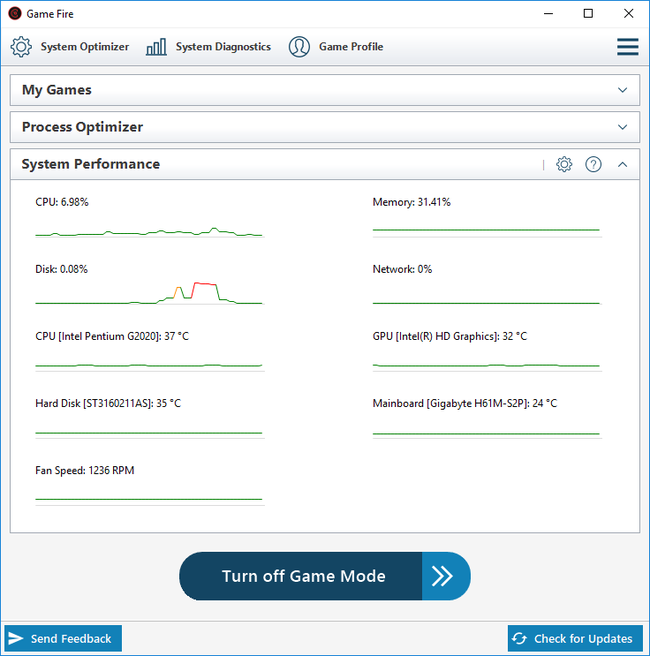
Atenção durante a instalação
Durante a instalação, o Game Fire oferece barras de ferramentas adicionais para o seu navegador, as quais não possuem influência nenhuma no seu funcionamento. Caso você não queria encher o seu browser de recursos inúteis, desmarque as caixas de diálogo referentes a “Stay connected and install Smart PC Utilities Toolbar” e “Boost computer performance and security for free”. Feito isso, prossiga normalmente com a implementação do aplicativo.

Games acelerados!
Ao contrário de outros programas que melhoram o desempenho do seu computador para os jogos fazendo mudanças automáticas, Game Fire não faz qualquer mudança sem o seu consentimento. Isso permite que você personalize a intensidade da transformação em sua máquina e não seja surpreendido com alterações indesejadas.
Na parte inferior da janela, encontra-se o botão “Switch to Gaming Mode”. Ao clicar nele pela primeira vez, você é orientado a escolher quais serviços do Windows deseja desabilitar.
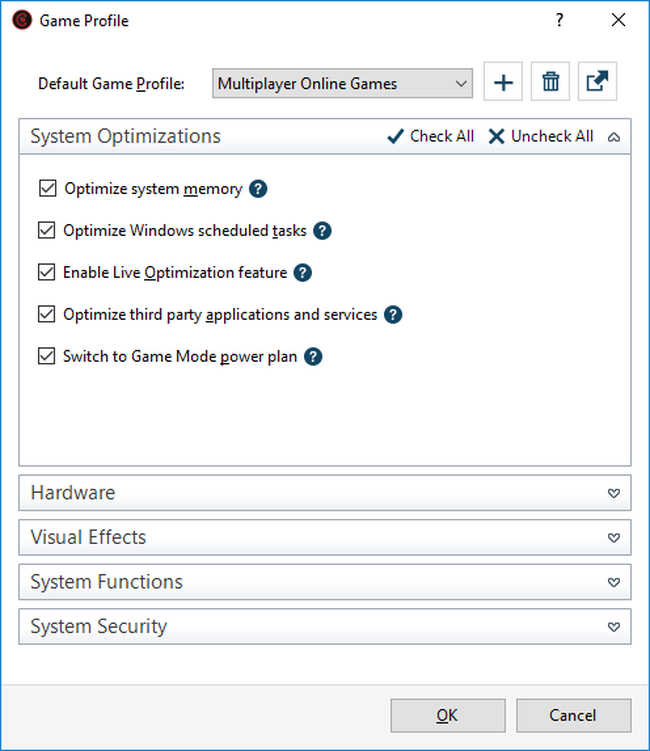
Entre as opções disponíveis, estão o desligamento dos efeitos de transparência e 3D das janelas, a redução das cores das telas, a suspensão do sistema de indexação do SO, o fechamento dos serviços do Windows Media Center, a limitação do suporte para impressoras, câmera digitais e demais aparelhos externos e a mudança do tema da plataforma para o modo clássico.
Lembre-se sempre de ativar as suas preferências antes de rodar seus jogos, para que eles sejam executados com o máximo de desempenho do PC. Clicando em “Switch to Normal Mode”, você retorna às configurações originais do sistema operacional.
As demais ferramentas do Game Fire são:
- System Status: monitora o uso dos principais componentes da máquina, como processador, memória RAM e uso do disco de armazenamento. Essa função não permite qualquer alteração;
- Applications: permite que você monitore e feche os processos ativos do computador, assim como o Gerenciador de Tarefas do próprio Windows. Atenção! Encerrar atividades essenciais pode desestabilizar o sistema;
- Files Defragment: em vez de desfragmentar todo o disco rígido, este recurso desfragmenta apenas as pastas que você indicar. Executá-lo sobre o diretório em que seus games foram instalados pode ajudar a diminuir o tempo de loading, por exemplo.
Atalhos facilitados
Além disso, o Game Fire oferece uma seção, chamada “Windows Tools”, com atalhos para diversos recursos de configuração do sistema operacional, como efeitos visuais, programas iniciados com o SO e preferências do monitor, mouse, teclado e joypad. Por fim, o programa adiciona um ícone na Área de notificação, ao lado do relógio, pelo qual você pode acessar todos os menus oferecidos por ele.
Opinião dos editores
Notícias
Outros apps da Game Fire
Informações Técnicas
Plataforma
WindowsTamanho do app
9.08 MBLançado em
2017-07-20 13:58:29.000Oferecido por
Game FireContato da Empresa
Acessar site